Bạn muốn tải toàn bộ playlist, danh sách phát video YouTube về máy tính để nghe ngoại tuyến, thay vì phải tải video Youtube từng cái một, vừa mất thời gian lại vừa tốn nhiều công sức?
Có nhiều cách khác nhau để tải toàn bộ playlist, danh sách phát video YouTube, bao gồm sử dụng các công cụ, phần mèm chuyên dụng hoặc thông qua các trình tải video trực tuyến.
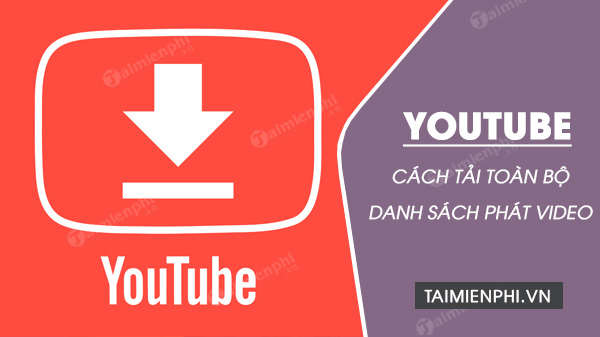
Tải video YouTube hàng loạt
Link tải YouTube mới nhất:
=> Link tải YouTube cho Android

=> Link tải YouTube cho iPhone

Cách tải toàn bộ playlist, danh sách phát video YouTube
Cách 1: Sử dụng trình tải xuống video YouTube trực tuyến
1.1. ddownr
ddownr là trình tải xuống video YouTube trực tuyến và miễn phí. Ngoài hỗ trợ tải xuống video, công cụ cũng hỗ trợ tải xuống playlist, danh sách phát dưới dạng mp3, M4A và WEBM. Tất cả những gì bạn cần làm là dán URL playlist vào khung, sau đó click chọn Download (tải xuống). Danh sách phát video YouTube tải xuống sẽ được nén trong file Zip.

Lưu ý: ddownr hỗ trợ tải xuống danh sách phát video YouTube tối đa 250 video.
Link truy cập TẠI ĐÂY.
- Bài hay
- - Công cụ MIỄN PHÍ tải video, nhạc từ Youtube cực chất
- Cách nghe nhạc youtube tắt màn hình iPhone, Android
- Hướng dẫn tải nhạc MP3 từ Youtube cực nhanh với x2convert
1.2. Youtubeplaylist.cc
Để tải về danh sát phát, playlist YouTube trên Youtubeplaylist.cc, đầu tiên sao chép URL video và dán vào khung. Tiếp theo chọn video từ danh sách phát mà bạn muốn tải xuống, chọn chất lượng video rồi click chọn nút Download All (tải xuống tất cả) nằm góc dưới cùng màn hình.

Một lưu ý nhỏ là Youtubeplaylist.cc không hỗ trợ tải xuống video hàng loạt, thay vào đó bạn sẽ phải tải từng video một. Ngoài ra trình tải xuống video trực tuyến này chỉ cho phép tải xuống 4 video/ngày và 15 video/ngày nếu đăng ký tài khoản người dùng.
Link truy cập TẠI ĐÂY.
Cách 2: Sử dụng công cụ, phần mềm để tải toàn bộ playlist YouTube
2.1. MediaHuman YouTube Downloader
Trình tải xuống danh sách phát video YouTube này hỗ trợ trên hầu hết các nền tảng Windows, Mac và Ubuntu. Với MediaHuman YouTube Downloader, bạn có thể lựa chọn tải xuống video YouTube ở các định dạng video (bao gồm MP4, FLV hoặc WEBM) và định dạng âm thanh (MP3, M4A hoặc OGG).

Ngoài ra còn có một số tùy chọn hữu ích khác như tự động import file vào iTunes, tùy chọn kiểm soát băng thông và đăng nhập tài khoản YouTube của bạn để tải xuống danh sách phát riêng tư.

Điểm trừ duy nhất của công cụ này là chỉ hỗ trợ tải xuống video, danh sách phát YouTube tối đa 20 video.
Để tải MediaHuman YouTube Downloader về máy và cài đặt, bạn truy cập tại đây.
=> Link tải MediaHuman YouTube Downloader cho PC

2.2. 4K Video Downloader
Một cách khác để tải toàn bộ playlist, danh sách phát YouTube là sử dụng 4K Video Downloader. Phần mềm hỗ trợ tải hàng loạt video YouTube này hoạt động trên cả Windows, Mac và Ubuntu và có sẵn cả phiên bản Portable, không cần cài đặt.
Với 4K Video Downloader, bạn có thể tải xuống tất cả video trên danh sách phát hoặc các video cụ thể ở định dạng file video hoặc file nhạc mp3. Phiên bản Premium không giới hạn số lần tải xuống danh sách phát video, không quảng cáo, ... .
Sau khi tải về và cài đặt phần mềm, chỉ cần sao chép và dán URL danh sách phát video vào khung Paste Link, chọn định dạng và chất lượng video rồi click chọn nút Download (tải xuống) để bắt đầu quá trình.

Để tải về 4K Video Downloader về máy và cài đặt, bạn truy cập tại đây.
=> Link tải 4K Downloader cho PC

Trên đây là một số cách tải toàn bộ playlist, danh sách phát video YouTube mà bạn có thể tham khảo và áp dụng. Ngoài ra bạn đọc có thể tham khảo thêm một số bài viết đã có trên Taimienphi.vn để tìm hiểu thêm Cách tải nhạc mp3 từ Youtube cực nhanh với x2convert nhé.
https://thuthuat.taimienphi.vn/cach-tai-toan-bo-playlist-danh-sach-phat-video-youtube-59621n.aspx